SQL Server Management Studio (SSMS) – це потужний інструмент, розроблений Microsoft, що надає можливості для управління базами даних SQL Server, кластерами, базами даних SQL Azure, а також контролю дозволів і підключень.
Що собою являє SSMS?
SQL Server Management Studio (SSMS) виступає як ключовий компонент екосистеми SQL Server. Цей інструмент дозволяє керувати екземплярами SQL Server, взаємодіяти з даними, підключатися до баз даних, а також виконувати адміністративні дії та усувати неполадки. Крім того, SSMS служить платформою для розробки, тестування та розгортання розширень для SQL Server.
Основні функції, доступні в SQL Server Management Studio:
- Створення баз даних SQL Server, написання SQL-сценаріїв, а також налаштування завдань агента SQL Server.
- Підключення до різних екземплярів баз даних SQL, з можливістю створення, зміни та видалення таких об’єктів, як таблиці, індекси та схеми.
- Моніторинг та керування роботою екземплярів баз даних SQL.
SSMS також активно використовується для створення запитів і сценаріїв, а також для розгортання, моніторингу та оновлення компонентів рівня даних, необхідних для роботи ваших програм.
SQL Server Management Studio – це веб-клієнтська програма, яка надає інструменти для управління базами даних і сховищами даних як на локальних комп’ютерах, так і в хмарному середовищі. Вона також дозволяє адміністраторам керувати середовищем SQL Server, створюючи, змінюючи та видаляючи об’єкти, адмініструючи бази даних та контролюючи стан SQL Server.
SQL Server – це реляційна система управління базами даних, розроблена Microsoft, яка використовується для підтримки різноманітних додатків і систем у підприємствах і державних установах по всьому світу.
За прогнозами, світовий ринок баз даних зростатиме зі середньорічним темпом (CAGR) 22,5%, збільшившись з $1,9 мільярда у 2021 році до $5,1 мільярда у 2026 році. Microsoft SQL Server займає третє місце за популярністю серед систем управління базами даних у світі.
Переваги використання SSMS
Завдяки доступній вартості, легкому управлінню всією платформою SQL та широкому спектру додаткових налаштувань, Microsoft SSMS є популярним вибором серед розробників баз даних та адміністраторів.
SQL Server Management Studio також можна використовувати для адміністрування баз даних Azure SQL Database, Azure SQL Managed Instance, SQL Server на Azure VM та Azure Synapse Analytics.
SSMS також надає платформу для адміністраторів та розробників SQL з широкими можливостями редагування сценаріїв, що полегшує технічне обслуговування та адміністрування SQL Server та пов’язаних екземплярів, дозволяючи користувачам зосередитися на своїх програмах.
SSMS дозволяє адміністраторам виконувати наступні завдання:
- Підключатися до баз даних, даних та екземплярів SQL Server.
- Переглядати та змінювати конфігурацію екземплярів SQL Server.
- Керувати підключеннями та дозволами на SQL Server.
- Створювати нові бази даних, користувачів та ролі, а також виконувати інші адміністративні дії.
- Отримувати доступ до журналів помилок екземпляра SQL Server, системних баз даних і файлів.
SSMS для бізнес-аналітики
SSMS застосовується у службах аналізу, інтеграції та звітності SQL BI (Business Intelligence).
- SSMS дозволяє обробляти об’єкти Analysis Services, наприклад виконувати резервне копіювання та обробку даних.
- SSMS дає змогу використовувати службу Integration Services для управління, організації та моніторингу запущених пакетів, а також для імпорту, експорту, перенесення та оновлення пакетів служб перетворення даних (DTS) і служб інтеграції.
- SSMS активує функції Reporting Services, керує ролями та завданнями, а також адмініструє сервери та бази даних.
Інструкція зі встановлення SSMS
Нижче наведено покрокову інструкцію з завантаження та встановлення Microsoft SQL Server Management Studio.
Крок 1: Перейдіть за посиланням Microsoft для завантаження Microsoft SQL Server Management Studio (SSMS).
Крок 2: Натисніть “Завантажити SQL Server Management Studio (SSMS) 19 (попередній перегляд)”.
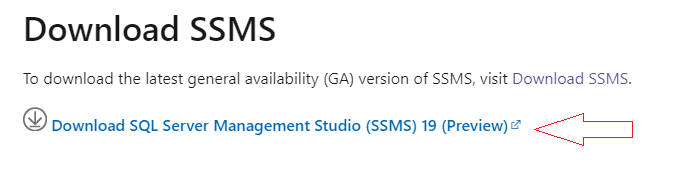
Крок 3: Файл SSMS-Setup-ENU.exe буде завантажено на ваш комп’ютер. Для початку встановлення двічі клацніть на файл SSMS-Setup-ENU.exe.
Відкриється вікно встановлення з запитом про місце встановлення. Процес встановлення простий та інтуїтивно зрозумілий. Дотримуйтесь інструкцій на екрані, і встановлення буде завершено за кілька хвилин.
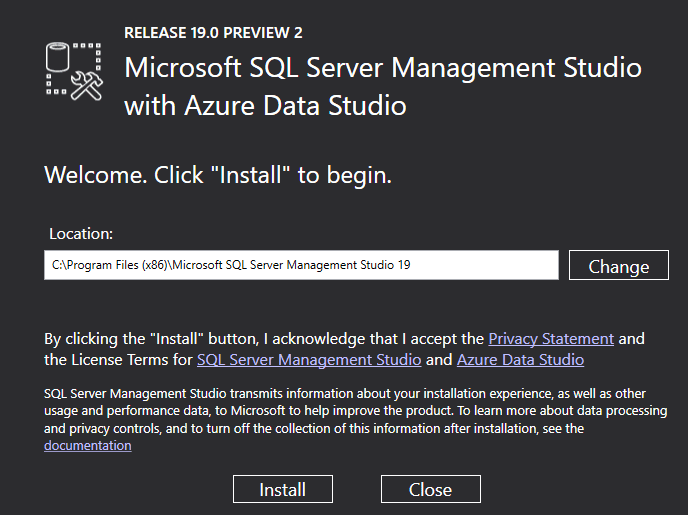
Крок 4: Після натискання вкладки “Інсталювати”, почнеться завантаження пакетів і з’явиться індикатор прогресу.
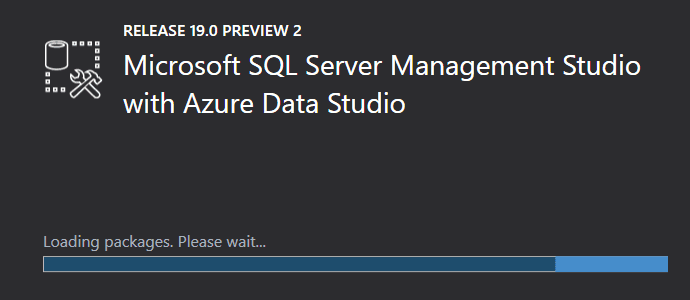
Крок 5: Розпочнеться процес інсталяції, і відобразиться загальний індикатор прогресу, як показано на зображенні нижче. Цей процес може тривати кілька хвилин.
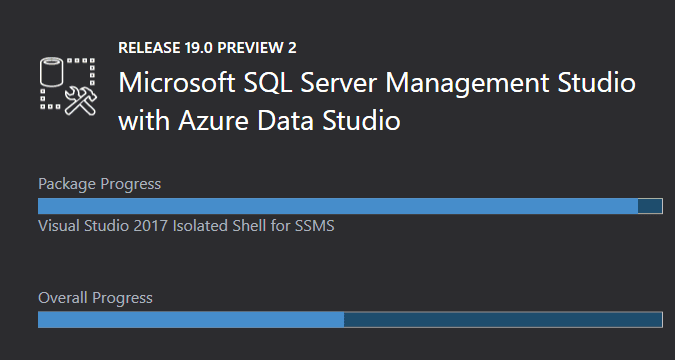
Крок 6: Після завершення інсталяції з’явиться повідомлення про успішне встановлення. Перезавантаження системи не потрібне.
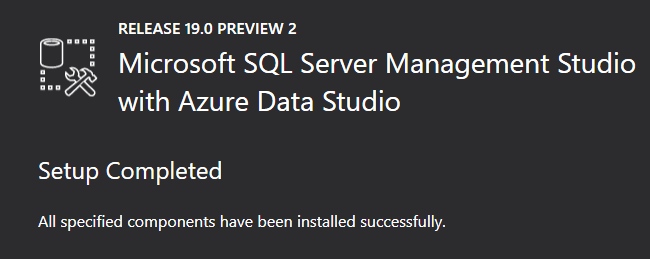
Крок 7: Для запуску SSMS перейдіть до програмних файлів і клацніть Microsoft SQL Server Management Studio (SSMS).
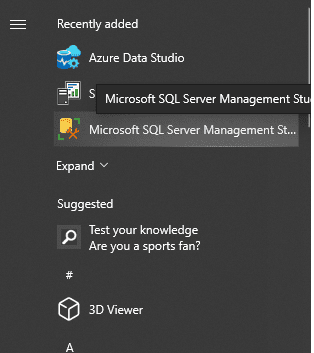
SSMS запуститься, і для завантаження консолі SSMS знадобиться кілька секунд.
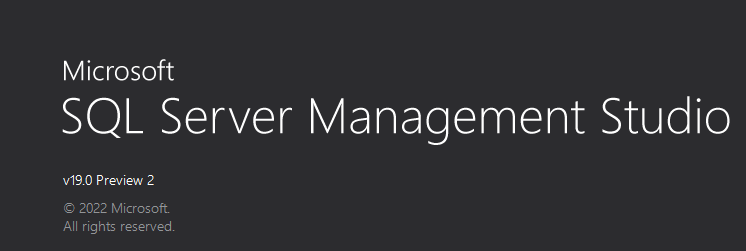
Крок 8: Після запуску SSMS користувачу буде запропоновано підключитися до SQL-сервера. Виберіть тип сервера, назву сервера та режим автентифікації для підключення до SQL Server.
SSMS можна використовувати для підключення до Database Engine, Analysis Services, Reporting Services, Integration Services та інших.
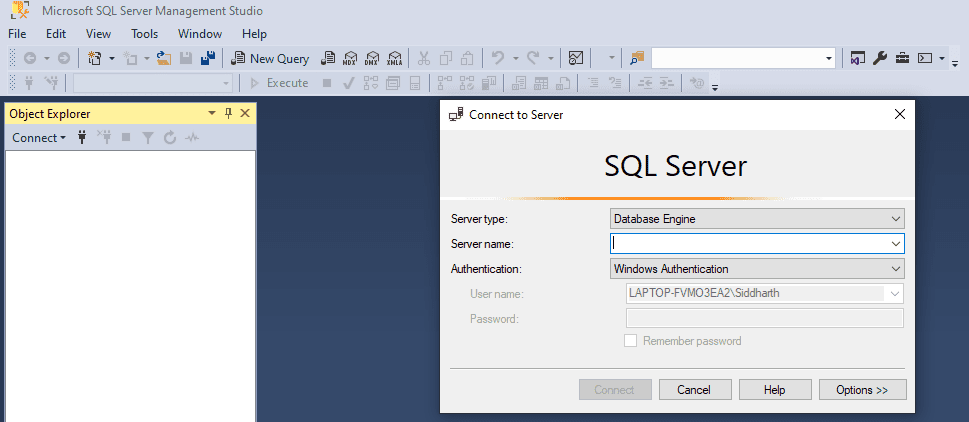
Компоненти SSMS
SSMS складається з різних компонентів, кожен з яких виконує певні функції та ролі. Серед них: Object Explorer, деталі Object Explorer, зареєстровані сервери, Template Explorer та Solution Explorer.
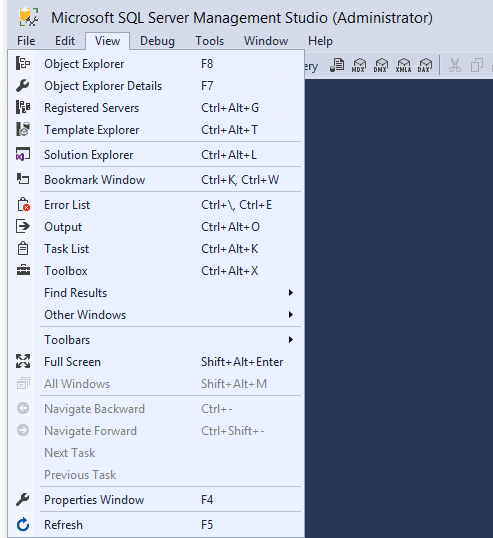
Провідник об’єктів
Провідник об’єктів у SQL Server Management Studio (SSMS) – це інструмент для перегляду, аналізу та взаємодії з об’єктами та даними бази даних. Він корисний для адміністраторів баз даних, дозволяє зрозуміти структуру таблиць та допомагає в проектуванні схем баз даних.
Він також має графічний інтерфейс (GUI) для керування базою даних, що робить його одним з найпотужніших інструментів SQL Server для створення моделей даних та керування їх представленням.
Вся інформація для всіх підключених серверів відображається у вигляді дерева. Провідник об’єктів дозволяє адміністраторам перевіряти та контролювати об’єкти в кожному екземплярі SQL Server.
Нижче представлено об’єкти, якими можна керувати за допомогою Object Explorer:
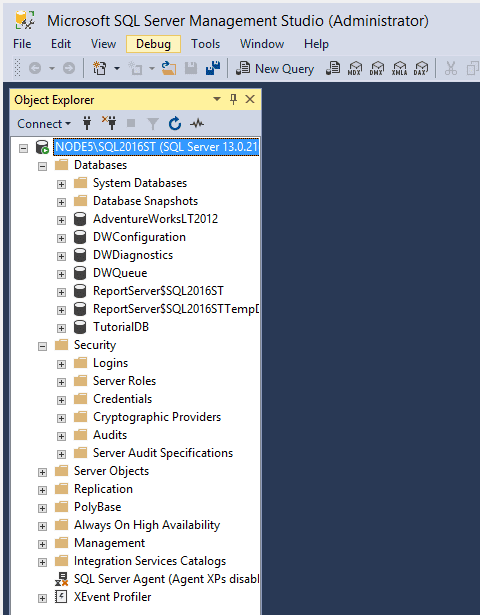
- Бази даних: містить усі бази даних сервера, включаючи бази даних Database Engine, Analysis Services, Reporting Services та Integration Services.
- Безпека: містить інформацію, пов’язану з безпекою. Тут можна створювати імена для входу, ролі сервера та інші елементи.
- Об’єкти сервера: містить дані про пов’язані сервери, посередників служб, кінцеві точки системи, віддзеркалення бази даних та інше.
- Тиражування: інформацію про підписку та публікації можна знайти в цій папці.
- Керування: тут можна перевіряти журнали сервера, стан сеансу та інші завдання обслуговування. У цій папці також створюються плани технічного обслуговування.
Редактор запитів
Редактор запитів – це потужний інструмент, який дозволяє швидше створювати та запускати запити. Він надає такі функції, як автодоповнення коду, пропозиції щодо запитів та інтерактивне вікно результатів.
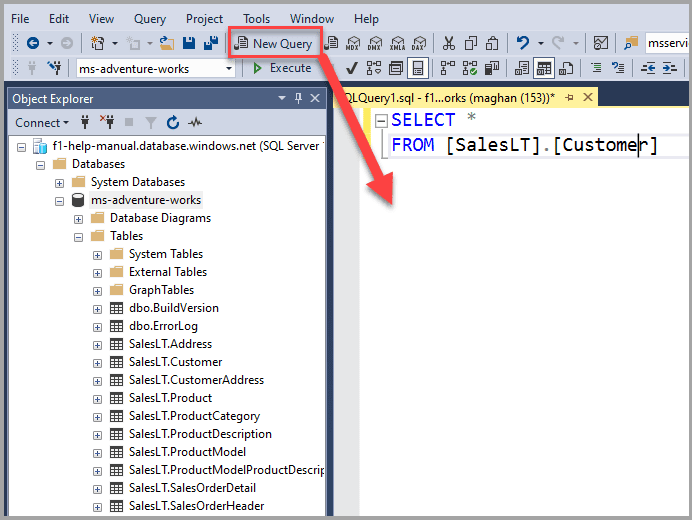
Редактор запитів ідеально підходить для перегляду результатів пошуку T-SQL або зміни збережених процедур. З іншого боку, він може стати складним інструментом під час роботи з великими або складними базами даних.
Редактор запитів позбавляє від необхідності писати SQL-код вручну, дозволяючи створювати складні запити без написання рядків коду. Крім того, редактори запитів забезпечують різну підтримку таких функцій редактора, як IntelliSense та налагодження.
Провідник шаблонів
SQL Server постачається з набором шаблонів – файлів SQL-сценаріїв, які допомагають створювати об’єкти бази даних. Адміністратори можуть використовувати їх для створення баз даних, таблиць, представлень, індексів, збережених процедур, тригерів, статистики та функцій.
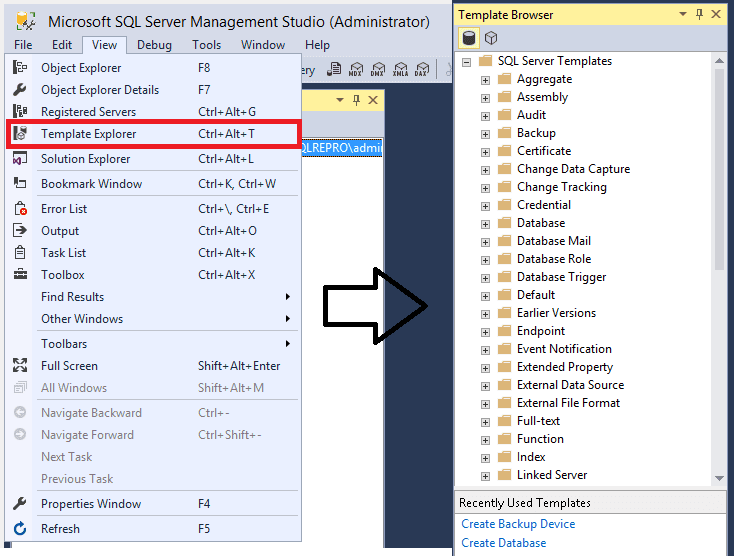
Ви можете переглядати доступні шаблони в Template Explorer, перш ніж використовувати один з них для вставки коду у вікно редактора. Адміністратори також можуть створювати власні шаблони. Шаблони можуть допомогти в керуванні сервером, створюючи розширені властивості, пов’язані сервери, імена входу, ролі, користувачів і шаблони для служб аналізу.
План виконання запиту
SSMS використовується для відображення графічних планів виконання для запитів. Графічне відображення показує використання ресурсів та попередження після виконання запиту або пакета. Адміністратор повинен мати відповідні дозволи для використання цієї функції.
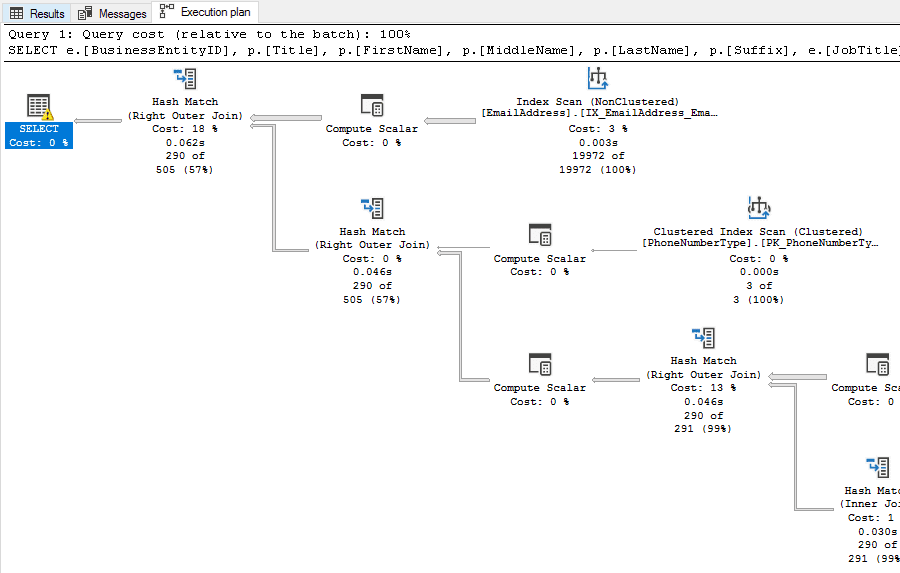
Ця функція допомагає адміністраторам баз даних вирішувати проблеми продуктивності запитів та писати ефективні запити. Якщо виконання запиту займає забагато часу, план виконання SQL Server допоможе визначити, де запит споживає найбільше ресурсів.
Конструктор таблиць
Конструктор таблиць – це потужний графічний редактор в SQL Server Management Studio (SSMS), який можна використовувати для проектування, зміни та управління таблицями. За його допомогою можна створювати таблиці з рядками та стовпцями, додавати індекси, а також створювати джерела даних і перегляди таблиць.
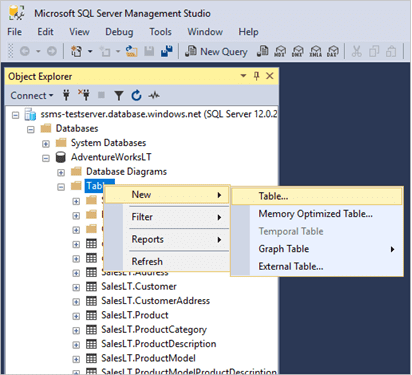
Конструктор таблиць також використовується для керування існуючими таблицями, наприклад, для їх перейменування, додавання або видалення стовпців і зміни типу даних стовпців.
Після створення таблиці ви можете зберегти її та повторно використовувати в SQL Server для створення нових таблиць або зміни існуючих. Конструктор таблиць отримав виправлення помилок та вдосконалення для зручності користувачів.
Конструктор баз даних
Інструмент Database Designer у SQL Server Management Studio (SSMS) використовується для створення структур бази даних. Він також застосовується для створення та підтримки бази даних. Database Designer допомагає розробляти та планувати бази даних для ефективного зберігання, пошуку та обміну даними.
Оскільки створення та проектування баз даних можна використовувати для сховищ даних, звітності та аналітики, які потребують зберігання, керування та аналізу великих обсягів даних, це важлива частина роботи з базами даних.
Ви можете використовувати цей візуальний інструмент для створення, оновлення або видалення таблиць, стовпців, ключів, індексів, зв’язків та обмежень.
Конструктор запитів та представлень
Конструктор запитів та представлень пропонує повний набір інструментів для створення запитів, представлень і форм. Його графічний інтерфейс дозволяє візуально створювати запит, представлення або форму без написання коду.
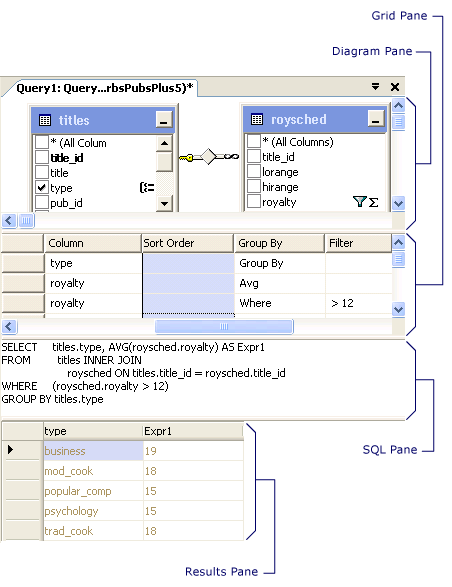
Ви можете створювати фігури, малюнки та таблиці, а також додавати код для інтерактивності. У Query and View Designer ви визначаєте запит, представлення та макет форми, які потім використовуєте для створення SQL-запиту або представлення для виконання.
Майстер створення та публікації сценаріїв
Майстер створення та публікації сценаріїв – це потужний інструмент для створення складних сценаріїв.
Майстер сценаріїв входить до складу SQL Server Management Studio і може використовуватися для створення нового сценарію або оновлення існуючого з урахуванням змін до збереженої процедури.
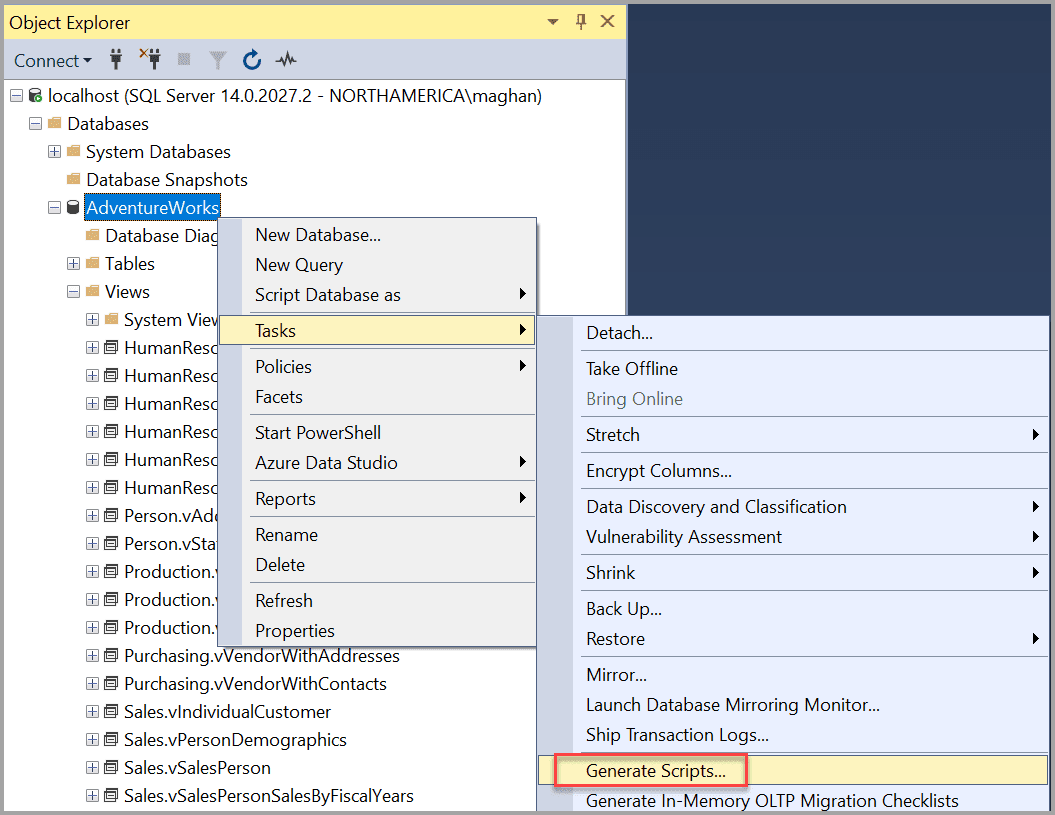
Майстер створення та публікації сценаріїв у SQL Server Management Studio може допомогти з розгортанням збережених процедур і функцій. Також він дозволяє адміністраторам розробляти власні SQL-сценарії для публікації, як і будь-який інший об’єкт SSMS.
Резервне копіювання та відновлення
Резервне копіювання та відновлення даних SQL Server є важливим аспектом обслуговування бази даних. Основні операції, такі як повне резервне копіювання, диференційне копіювання та відновлення окремих баз даних або файлів, виконуються за допомогою графічного інтерфейсу SSMS.
Резервне копіювання є важливим елементом безпеки даних. Вони дозволяють відновити дані у разі несправності або перенести їх в інше місце. Ви можете легко створювати резервні копії та відновлювати бази даних, таблиці та схеми за допомогою SQL Server Management Studio (SSMS).
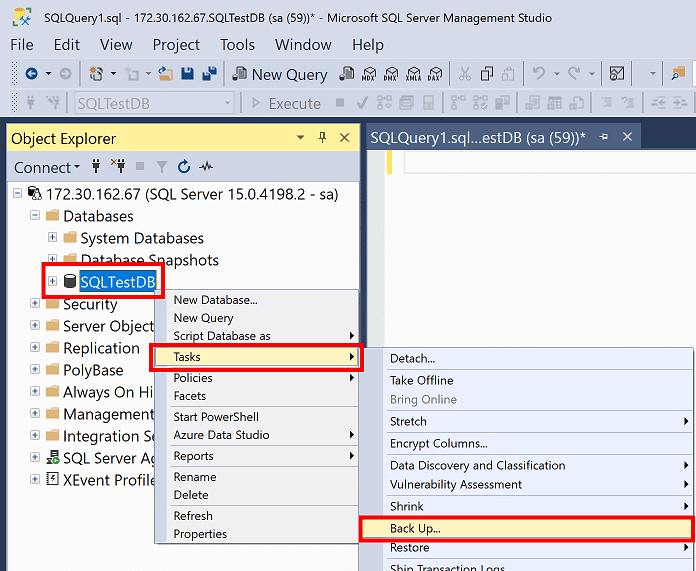
Для початку резервного копіювання та відновлення достатньо декількох кліків мишею, без необхідності запускати складні сценарії. Для цього розгорніть дерево сервера, відкрийте базу даних і виберіть базу даних користувача або розгорніть базу даних системи в Object Explorer.
- Клацніть правою кнопкою миші на базі даних, для якої потрібно створити резервну копію, виберіть “Завдання”, а потім “Резервне копіювання”.
- Під час відновлення підключіться до екземпляра SQL Server Database Engine в Object Explorer, а потім розгорніть цей екземпляр.
- Клацніть правою кнопкою миші “База даних” і виберіть у контекстному меню “Відновити базу даних”.
Управління безпекою SQL Server
Microsoft SQL Server має вбудовані функції, які допомагають користувачам забезпечити безпеку та відповідність даних і додатків.
Керування безпекою SQL Server в SSMS – один із найважливіших і фундаментальних аспектів захисту системи SQL Server. Він призначений для підвищення ефективності, безпеки та доступності.
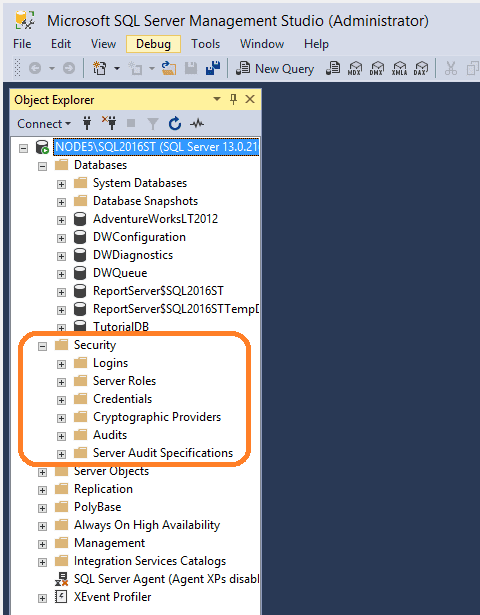
Адміністратори можуть керувати налаштуваннями безпеки екземплярів SQL Server за допомогою керування безпекою SQL Server в SSMS. Це дозволяє змінювати параметри безпеки екземпляра SQL Server та налаштовувати права користувачів, ролей та збірок.
Керування безпекою спрощує роботу адміністраторів зі створення складних політик безпеки, надаючи можливість легко й ефективно контролювати безпеку екземплярів SQL Server.
Керування безпекою SQL Server включає такі компоненти, як імена для входу, ролі сервера, облікові дані, перевірки та доступ до бази даних. Функція аудиту відповідності створює звіти про ефективність політик безпеки.
Монітор активності
Монітор активності – один з найпотужніших інструментів в SSMS. Він показує, які користувачі витрачають найбільше часу на очікування запитів, та дозволяє створювати сповіщення, коли активність досягає заданого рівня.
Монітор активності відображає графічне представлення поточної та історичної активності SQL Server, включаючи поточні процеси, їх тривалість і стан, а також обсяг процесора та оперативної пам’яті, що споживає кожен процес.
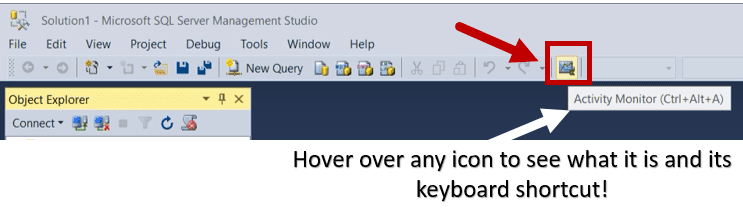
Всі підключення SQL Server і підключення до служб, таких як агент SQL Server, служби інтеграції SQL Server (SSIS) та служби звітування SQL Server (SSRS), відображаються в моніторі активності.
У SSMS “Монітор активності” – це вкладка на панелі інструментів поруч із вкладками “Провідник даних” і “Дизайнер звітів”.
Монітор активності також доступний у категорії “Монітор продуктивності” в SSMS Object Explorer, якщо клацнути правою кнопкою миші на базі даних.
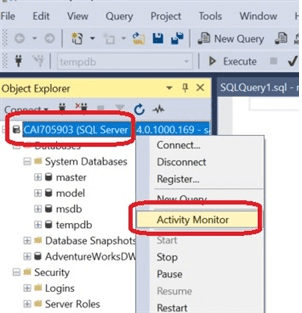
XEvent Profiler
XEvent Profiler в SQL Server Management Studio (SSMS) – це інструмент відстеження подій для SQL Server, що надає точну інформацію про стан бази даних у будь-який момент часу.
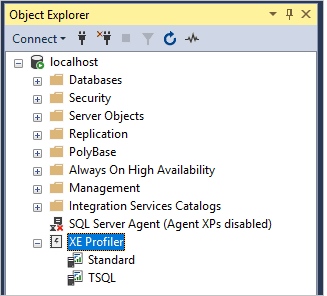
Адміністратори можуть використовувати XEvent Profiler в SQL Server Management Studio (SSMS) для збору статистики продуктивності з екземплярів SQL Server, не змінюючи код. Це дозволяє легко виявляти та вирішувати проблеми продуктивності в реальному часі без додаткового програмного забезпечення.
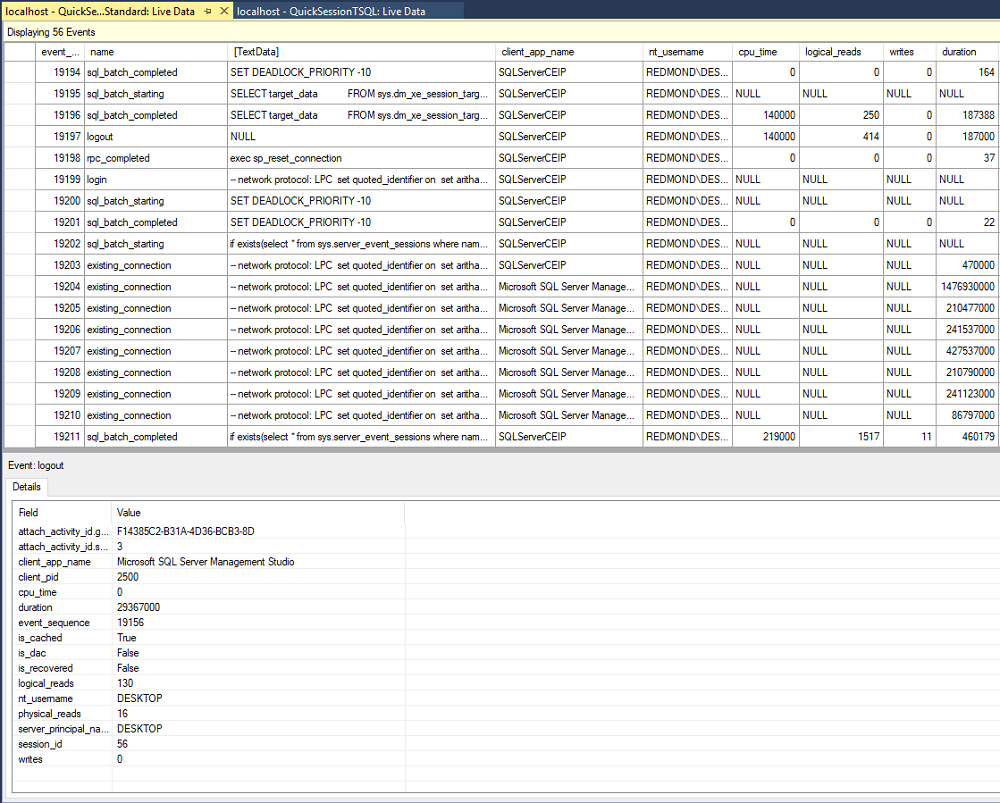
Ці функції дають адміністраторам можливість виявляти вузькі місця, діагностувати проблеми з продуктивністю, а також розпізнавати та виправляти першопричини проблем швидше, ніж це дозволяють інші інструменти.
Надбудови для розширення можливостей SSMS
Якщо ви працюєте з інфраструктурою SQL, зокрема з Microsoft SQL Servers, ви користуєтесь SSMS. Для фахівців з баз даних SQL Server Management Studio – це основний інструмент. Хоча це не єдиний вибір, він залишається найпопулярнішим завдяки підтримці Microsoft та набору інструментів розробника SQL Server.
Незважаючи на всі переваги, функціонал SSMS можна розширити за допомогою таких доповнень:
SQL Complete від dbForge: Має простий у використанні інтерфейс для створення SQL-запитів. Це дозволяє швидко створювати SQL-запити, отримувати результати та виконувати запити у фоновому режимі.
За допомогою цього доповнення адміністратори можуть створювати якісні SQL-запити та швидко отримувати результати. Інструмент використовує розширений IntelliSense з додатковими функціями.
SSMSBoost: SSMSBoost для SQL Server – рішення, що покращує продуктивність, масштабованість і керованість SQL Server Management Studio. SSMSBoost також має систему перевірки коду в реальному часі, яка допомагає виявляти проблеми з кодом та надає рекомендації щодо їх вирішення.
Адміністратори можуть використовувати SSMS для віддаленого підключення та адміністрування бази даних, використовуючи всі функції безпеки та шифрування. Загалом, інструмент спрямований на полегшення щоденних завдань розробників та адміністраторів баз даних.
SQL Rework Studio: Основна мета цього доповнення – допомогти змінювати SQL-код. SQL Rework Studio – це інструмент для рефакторингу SQL-запитів, що зменшує ймовірність появи помилок.
Він також допомагає вирішити різні проблеми, з якими стикаються користувачі SSMS, наприклад, групування баз даних та об’єктів, перегляд залежностей, відображення обчислень у рядку стану SSMS та пошук SQL-коду у всіх базах даних.
SqlSmash: SqlSmash – це багатофункціональний плагін SSMS, що допомагає писати, форматувати, розуміти та виконувати SQL-сценарії. Швидка навігація, пошук об’єктів та виконання запитів забезпечуються завдяки комбінаціям клавіш і контекстним меню. SqlSmash підходить як для досвідчених користувачів, так і для початківців.
Висновок
Для роботи з Microsoft SQL Server, SSMS – стандартний вибір. Цей інструмент дозволяє користувачам швидко та легко створювати бази даних і їх елементи, писати SQL-запити будь-якої складності. Набір графічних інструментів та редакторів сценаріїв допомагає вирішувати будь-які завдання, пов’язані з базою даних.
Оскільки це безкоштовне та просте у використанні рішення, воно стало необхідним для фахівців з баз даних SQL, таких як розробники, адміністратори, аналітики, DevOps-інженери баз даних та фахівці з безпеки. Попри наявність інших професійних рішень, MS SQL Management Studio залишається лідером ринку.